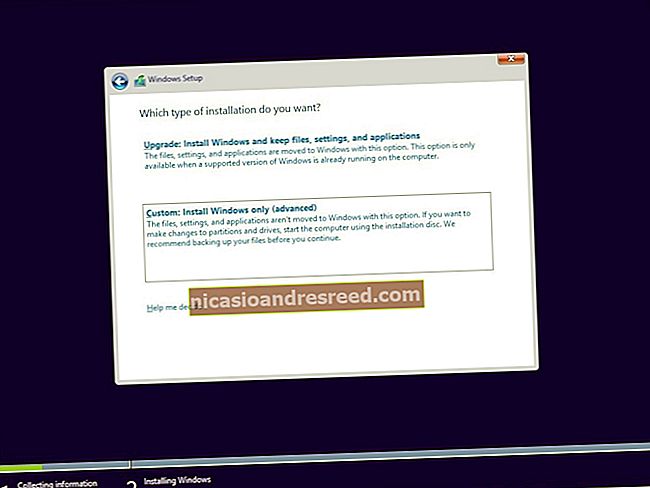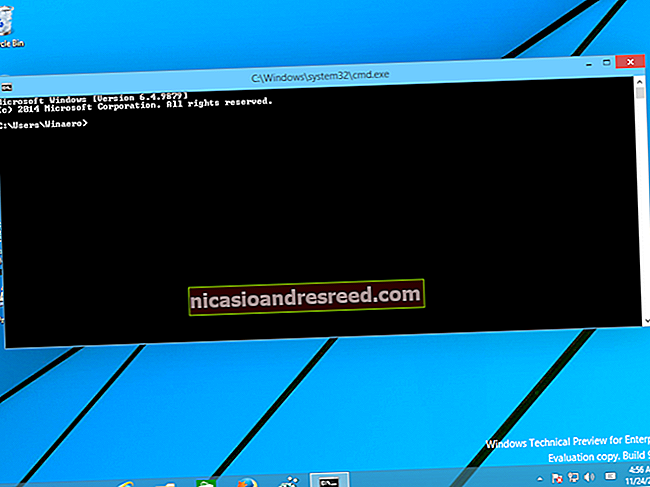கூகிள் டாக்ஸ், தாள்கள் அல்லது ஸ்லைடு கோப்பை வலைப்பக்கமாக எவ்வாறு பகிர்வது

கூகிள் டிரைவ் மூலம், எந்தவொரு கூகிள் கோப்பையும் (டாக்ஸ், தாள்கள் அல்லது ஸ்லைடுகளிலிருந்து) ஆன்லைனில் ஒரு வலைப்பக்கமாக யாரும் பார்க்கலாம். உங்கள் தளத்தின் இறங்கும் பக்கமாக செயல்பட எளிய HTML கோப்புகளைப் பகிரலாம். அதை எப்படி செய்வது என்பது இங்கே.
கூகிள் கோப்பை வலைப்பக்கமாகப் பகிர்வது ஒரு பெரிய பார்வையாளர்களுக்கு இணையத்தில் தகவல்களை வெளியிடுவதற்கான சிறந்த வழியாகும். நீங்கள் பகிரும் எதுவும் முற்றிலும் பொதுவானது, the நீங்கள் சரியான தேடல் சரத்தைப் பயன்படுத்தினால் - அதை எந்த தேடுபொறி வழியாக வலையில் இலகுரக பக்கமாகக் காணலாம்.
நீங்கள் ஒரு கோப்பை வலையில் பகிரும்போது, இயக்கி அதன் நகலை ஒரு தனிப்பட்ட URL உடன் உருவாக்குகிறது. நீங்கள் விரும்பும் போது திருத்தங்களைச் செய்ய மற்றும் மாற்றங்களை வெளியிட இது உங்களை அனுமதிக்கிறது, மேலும் பார்வையாளர்கள் எந்தவொரு மூலப் பொருளையும் பார்ப்பதைத் தடுக்கிறது.
நினைவில் கொள்ளுங்கள்: நீங்கள் வலையில் வெளியிடும் எதையும் யாருக்கும் காண முடியும், எனவே உங்கள் கோப்புகளில் ஒருபோதும் முக்கியமான அல்லது தனிப்பட்ட தகவல்களை நீங்கள் சேர்க்கக்கூடாது.
Google டாக்ஸ் கோப்பை எவ்வாறு பகிர்வது
உங்கள் உலாவியை நீக்கி, Google டாக்ஸுக்குச் சென்று, பின்னர் நீங்கள் பகிர விரும்பும் கோப்பைத் திறக்கவும். கோப்பு> வலையில் வெளியிடு என்பதைக் கிளிக் செய்க.

அடுத்து, உங்கள் கோப்பை இணையத்தில் காண “வெளியிடு” என்பதைக் கிளிக் செய்க.

நீங்கள் கோப்பை வலையில் வெளியிட விரும்புகிறீர்கள் என்பதை உறுதிப்படுத்த “சரி” என்பதைக் கிளிக் செய்க.

நீங்கள் இப்போது இணைப்பை நகலெடுக்கலாம் (விண்டோஸ் / குரோம் ஓஎஸ்ஸில் சி.டி.ஆர்.எல் + சி அல்லது மேகோஸில் சி.எம்.டி + சி), அதை உங்கள் இணையதளத்தில் உட்பொதிக்கலாம் அல்லது ஜிமெயில், பேஸ்புக் அல்லது ட்விட்டர் வழியாக பகிரலாம்.

நீங்கள் மாற்றங்களைச் செய்யும்போதெல்லாம் பக்கம் தானாகவே புதுப்பிக்கப்பட விரும்பவில்லை எனில், “வெளியிடப்பட்ட உள்ளடக்கம் மற்றும் அமைப்புகள்” க்கு அடுத்துள்ள அம்புக்குறியைக் கிளிக் செய்க. பின்னர், தேர்வுநீக்க “மாற்றங்கள் செய்யப்படும்போது தானாகவே மீண்டும் வெளியிடு” என்பதற்கு அடுத்துள்ள பெட்டியைக் கிளிக் செய்க.

வலையிலிருந்து கோப்பை அகற்ற விரும்பினால், கோப்பு> வலையில் வெளியிடு என்பதற்குச் செல்லவும். “வெளியிடப்பட்ட உள்ளடக்கம் மற்றும் அமைப்புகளை” விரிவுபடுத்தி, பின்னர் “வெளியீட்டை நிறுத்து” என்பதைக் கிளிக் செய்க.

தொடர்புடையது:கூகிள் டாக்ஸிற்கான தொடக்க வழிகாட்டி
கூகிள் தாள்கள் கோப்பை எவ்வாறு பகிர்வது
Google Sheets வலைத்தளத்திற்குச் சென்று, நீங்கள் பகிர விரும்பும் கோப்பைத் திறந்து, பின்னர் கோப்பு> வலையில் வெளியிடு என்பதைக் கிளிக் செய்க.

முழு ஆவணத்தையும் பகிர விரும்பவில்லை என்றால், ஆன்லைனில் வெளியிட ஒரு தாளைத் தேர்வு செய்யலாம். இதைச் செய்ய, “முழு ஆவணம்” என்பதைக் கிளிக் செய்து, கீழ்தோன்றும் மெனுவிலிருந்து தாளைத் தேர்ந்தெடுக்கவும்.

“வெளியிடு” என்பதைக் கிளிக் செய்க.

நீங்கள் கோப்பை வலையில் வெளியிட விரும்புகிறீர்கள் என்பதை உறுதிப்படுத்த “சரி” என்பதைக் கிளிக் செய்க.

மீண்டும், நீங்கள் இணைப்பை நகலெடுக்கலாம் (விண்டோஸ் / குரோம் ஓஎஸ்ஸில் சி.டி.ஆர்.எல் + சி அல்லது மேகோஸில் சி.எம்.டி + சி), அதை உங்கள் இணையதளத்தில் உட்பொதிக்கலாம் அல்லது ஜிமெயில், பேஸ்புக் அல்லது ட்விட்டர் வழியாக பகிரலாம்.

நீங்கள் மாற்றங்களைச் செய்யும்போதெல்லாம் பக்கம் தானாகவே புதுப்பிக்கப்பட விரும்பவில்லை எனில், “வெளியிடப்பட்ட உள்ளடக்கம் மற்றும் அமைப்புகள்” என்பதைக் கிளிக் செய்து, “மாற்றங்கள் செய்யப்படும்போது தானாகவே மீண்டும் வெளியிடு” என்பதற்கு அடுத்த பெட்டியைத் தேர்வுநீக்கவும்.

பக்கத்தை முழுவதுமாக வெளியிடுவதை நிறுத்த, கோப்பு> வலையில் வெளியிடு என்பதற்குச் சென்று, பின்னர் “வெளியீட்டை நிறுத்து” என்பதைக் கிளிக் செய்க.

தொடர்புடையது:கூகிள் தாள்களுக்கான தொடக்க வழிகாட்டி
Google ஸ்லைடு கோப்பை எவ்வாறு பகிர்வது
நீங்கள் ஒரு ஸ்லைடு கோப்பை இணையத்தில் பகிரும்போது, Google இயக்ககம் ஒரு பிளேயராக செயல்படுகிறது மற்றும் உங்கள் பக்கத்தில் உங்கள் விளக்கக்காட்சியைக் காண பார்வையாளர்களை அனுமதிக்கிறது. 1, 2, 3, 5, 10, 15, 30 அல்லது 60 வினாடிகளில் ஸ்லைடுகளை தானாக முன்கூட்டியே அமைக்கலாம்.
வலையில் உங்கள் ஸ்லைடு கோப்பைப் பகிர, உங்கள் Google ஸ்லைடுகளின் முகப்புப்பக்கத்திற்குச் சென்று, விளக்கக்காட்சியைத் திறந்து, பின்னர் கோப்பு> வலையில் வெளியிடு என்பதைக் கிளிக் செய்க.

“ஆட்டோ-அட்வான்ஸ் ஸ்லைடுகள்:” பிரிவில் உள்ள கீழ்தோன்றும் மெனுவைக் கிளிக் செய்து, ஸ்லைடுகள் முன்னேற விரும்பும் இடைவெளியைத் தேர்ந்தெடுக்கவும். பிளேயர் ஏற்றப்பட்டவுடன் உங்கள் விளக்கக்காட்சி தொடங்கப்பட வேண்டுமானால், கடைசி ஸ்லைடிற்குப் பிறகு அதை மறுதொடக்கம் செய்ய விரும்பினால் தேர்வுப்பெட்டிகளைக் கிளிக் செய்க. நீங்கள் தேர்ந்தெடுத்த பிறகு “வெளியிடு” என்பதைக் கிளிக் செய்க.

நீங்கள் கோப்பை வலையில் வெளியிட விரும்புகிறீர்கள் என்பதை உறுதிப்படுத்த “சரி” என்பதைக் கிளிக் செய்க.

நீங்கள் இணைப்பை நகலெடுக்கலாம் (விண்டோஸ் / குரோம் ஓஎஸ்ஸில் சி.டி.ஆர்.எல் + சி அல்லது மேகோஸில் சி.எம்.டி + சி), அதை உங்கள் இணையதளத்தில் உட்பொதிக்கலாம் அல்லது ஜிமெயில், பேஸ்புக் அல்லது ட்விட்டர் வழியாக பகிரலாம்.

வலையிலிருந்து கோப்பை அகற்ற விரும்பினால், கோப்பு> வலையில் வெளியிடு, “வெளியிடப்பட்ட உள்ளடக்கம் மற்றும் அமைப்புகள்” மெனுவை விரிவுபடுத்தி, பின்னர் “வெளியீட்டை நிறுத்து” என்பதைக் கிளிக் செய்க.

தொடர்புடையது:கூகிள் ஸ்லைடுகளுக்கான தொடக்க வழிகாட்டி
ஒரு HTML கோப்பை எவ்வாறு பகிர்வது
இந்த பிரிவு Google டாக்ஸ் முறையைப் போன்றது. நீங்கள் ஒரு டாக்ஸ் கோப்பிலிருந்து பகிர்கிறீர்கள், ஆனால் எல்லாவற்றையும் பாணி செய்ய நீங்கள் HTML மற்றும் சில அடிப்படை CSS ஐப் பயன்படுத்தலாம். டொமைன் அல்லது ஹோஸ்டிங் வாங்காமல் ஒரு போலி வலைத்தளத்தை உருவாக்க இது உங்களுக்கு உதவுகிறது.
முதலில், உங்கள் வலைத்தளத்தின் முகப்புப்பக்கத்திற்கான குறியீட்டைக் கொண்டு ஒரு HTML கோப்பை உருவாக்கி அதை உங்கள் கணினியில் சேமிக்கவும்.
அடுத்து, உங்கள் Google இயக்ககத்திற்குச் சென்று, பின்னர் HTML கோப்பை பதிவேற்றவும். பதிவேற்ற உங்கள் கணினியிலிருந்து இயக்ககத்தின் வலைப்பக்கத்தில் நேரடியாக இழுத்து விடலாம்.

கோப்பில் வலது கிளிக் செய்து, பின்னர்> Google டாக்ஸுடன் திற என்பதைக் கிளிக் செய்க.

கூகிள் டாக்ஸ் கோப்பைத் திறந்து டாக்ஸ் கோப்பில் உங்கள் HTML ஐ வடிவமைக்கிறது. நீங்கள் முன்பு செய்ததைப் போலவே கோப்பு> வலையில் வெளியிடு என்பதைக் கிளிக் செய்க.

அடுத்து, உங்கள் கோப்பை இணையத்தில் காண “வெளியிடு” என்பதைக் கிளிக் செய்க.

கோப்பை வலையில் வெளியிட விரும்புகிறீர்களா என்று உங்களிடம் கேட்கப்பட்டால், “சரி” என்பதைக் கிளிக் செய்க.

மீண்டும், நீங்கள் இணைப்பை நகலெடுக்கலாம் (விண்டோஸ் / குரோம் ஓஎஸ்ஸில் சி.டி.ஆர்.எல் + சி அல்லது மேகோஸில் சி.எம்.டி + சி), அதை உங்கள் இணையதளத்தில் உட்பொதிக்கலாம் அல்லது ஜிமெயில், பேஸ்புக் அல்லது ட்விட்டர் வழியாக பகிரலாம்.

டாக்ஸ் கோப்பில் நீங்கள் செய்யும் எந்த மாற்றங்களும் வலைப்பக்கத்தில் உடனடியாக தோன்றும் என்பதை நினைவில் கொள்க. இருப்பினும், நீங்கள் மேலும் HTML குறியீட்டைச் சேர்க்க விரும்பினால், நீங்கள் அசல் கோப்பைத் திருத்த வேண்டும், பின்னர் பதிவேற்றம் மற்றும் பகிர்வு செயல்முறையை மீண்டும் செய்யவும்.
கூடுதலாக, டாக்ஸ் எந்த குறிச்சொற்களையும் நேரடி உரையாக பார்க்கிறது, அவற்றை சரியாக வடிவமைக்காது.
நீங்கள் மாற்றங்களைச் செய்யும்போதெல்லாம் பக்கம் தானாகவே புதுப்பிக்கப்பட விரும்பவில்லை எனில், “வெளியிடப்பட்ட உள்ளடக்கம் மற்றும் அமைப்புகள்” என்பதைக் கிளிக் செய்து, “மாற்றங்கள் செய்யப்படும்போது தானாக மீண்டும் வெளியிடு” பெட்டியைத் தேர்வுநீக்கவும்.

வலையிலிருந்து கோப்பை அகற்ற விரும்பினால், கோப்பு> வலையில் வெளியிடு என்பதற்குச் செல்லவும். “வெளியிடப்பட்ட உள்ளடக்கம் மற்றும் அமைப்புகளை” விரிவுபடுத்தி, பின்னர் “வெளியீட்டை நிறுத்து” என்பதைக் கிளிக் செய்க.

Google இயக்ககத்திலிருந்து ஆவணங்கள், விரிதாள்கள் மற்றும் விளக்கக்காட்சிகளைப் பகிர்வது பிரமாதமாக வேலை செய்யும் போது, HTML கோப்புகளை வலைப்பக்கமாக வெளியிடும் போது சில ஹேங்-அப்கள் உள்ளன.
உங்கள் வலைத்தளத்தை ஹோஸ்ட் செய்ய நீங்கள் Google இயக்ககத்தைப் பயன்படுத்தினால், வழக்கமான வலை ஹோஸ்டிங்குடன் ஒப்பிடும்போது கிடைக்கக்கூடிய செயல்பாடு மற்றும் வடிவமைத்தல் அம்சங்கள் மிகக் குறைவாகவே இருக்கும். தனிப்பட்ட பயன்பாட்டிற்கான அடிப்படை இறங்கும் பக்கமாக மட்டுமே Google இயக்ககத்தைப் பயன்படுத்துவது நல்லது.